Teameinstellungen
Hier werden grundsätzliche Einstellungen zum Team und seinen Mitgliedern vorgenommen. Zusätzlich werden das Team und die Mitglieder des Team mit Kontakten verknüpft. Dies ist für unsere Dokumenten- und E-Mailgeneratoren wichtig, die z.B. die Kontaktdaten von Team und den Mitgliedern zur automatischen Befüllung der Platzhalter benötigen.
Dieser Bereich ist nur für den Eigentümer des Teams sichtbar. Wenn hier Einstellungen nötig sind, musst du dich an diesen wenden.
- Teambesitzer
Dies ist die Person, die das Team erstellt hat. Wenn du diese Seite aufrufen kannst, dann bist das wohl du! Nur du als Eigentümer des Teams kannst die Einstellungen auf dieser Seite und zur Abrechnung vornehmen. - Kontakt
Hier wählst du den Kontakt aus, der deine persönlichen Daten enthält. Diese werden dann später z.B. in Dokumenten- und Mailvorlagen verwendet. Diesen kannst du im Bereich Kontakte erstellen. - Teamname
Hier kannst du deinen Teamnamen ändern. Dieser wird nur innerhalb von eventbrain verwendet und erscheint nicht in Dokumenten oder Mails, die nach aussen gehen. Der Bezeichner kann also auch kurz sein, da er erst einmal nur bei euch intern wahrgenommen wird. - Team mit Kontakt verknüpfen
Auch das Team sollte mit einer Organisation aus den Kontakten verknüpft werden. Die dort hinterlegten Daten werden dann später z.B. in Dokumenten- und Mailvorlagen verwendet. - Teammitglied hinzufügen – E-Mail
Hier kannst du ein Teammitglied einladen. Gib dazu einfach seine E-Mail-Adresse ein. Frage ihn am besten vorher, ob er schon einen eventbrain-Account hat, da die Einladungen nur für die eingegebene E-Mail-Adresse gilt. Ein User kann mit einem eventbrain-Account in mehreren Teams sein. - Teammitglied hinzufügen – Rolle
Aktuell gibt es nur zwei Rollen, die ein Teammitglied bekommen kann.
Der Administrator kann dabei in den Einstellungen ein paar mehr Angaben pflegen als ein Editor. - Ausstehende Team-Einladungen
Hier siehst du, ob eine eingeladene Person die Einladung angenommen hat. Wenn er dies hat kannst du hier jedem Mitglied einen Kontakt zuweisen, der seine persönlichen Daten enthält. Diese werden dann später z.B. in Dokumenten- und Mailvorlagen verwendet. Einen Kontakt kannst du im Bereich Kontakte erstellen.
Teammitglieder verwalten

- Name und E-Mail des Teammitgliedes. Dies ist die E-Mail-Adresse des eventbrain-Accounts des Teammitglieds. Hier kann auch eine Nicht-Firmen-Email-Adresse stehen, da dies die E-Mail des eventbrain-Accounts ist, der dem Teammitglied gehört. Idealerweise hat die Person den sogar mit einer neutralen E-Mail-Adresse erstellt, damit sie ihren eventbrain-Account behalten kann, wenn sie das Unternehmen verlässt.
- Verknüpfte Kontaktdaten
Hier siehst du, welcher Kontakt in eventbrain mit diesem Teammitglied verknüpft ist. Diese Verknüpfung ist wichtig, um z.B. die Telefonnummer der Person im Unternehmen hinterlegen zu können. Vor allem in Vorlagen kommen diese Kontaktdaten zum Einsatz. Die Verknüpfung hinterlegst du unter “4 – Bearbeiten” - Benutzerrolle
Hier kannst du die aktuelle Benutzerrolle einsehen und per Klick ändern. Auch mit einem Klick auf “4 – Bearbeiten” kannst du sie anpassen. Erfahre hier mehr über “Rechte & Rollen” - Bearbeiten
Klicke hier und stelle den verknüpften Kontakt (siehe auch 2.) und die Rolle der Benutzer*in ein. - Löschen
Klicke hier und entferne die Benutzer*in aus dem Team. Der Account bleibt bestehen. Sollte die Person schon in Projekten eingebunden gewesen sein, erscheint folgende Meldung:
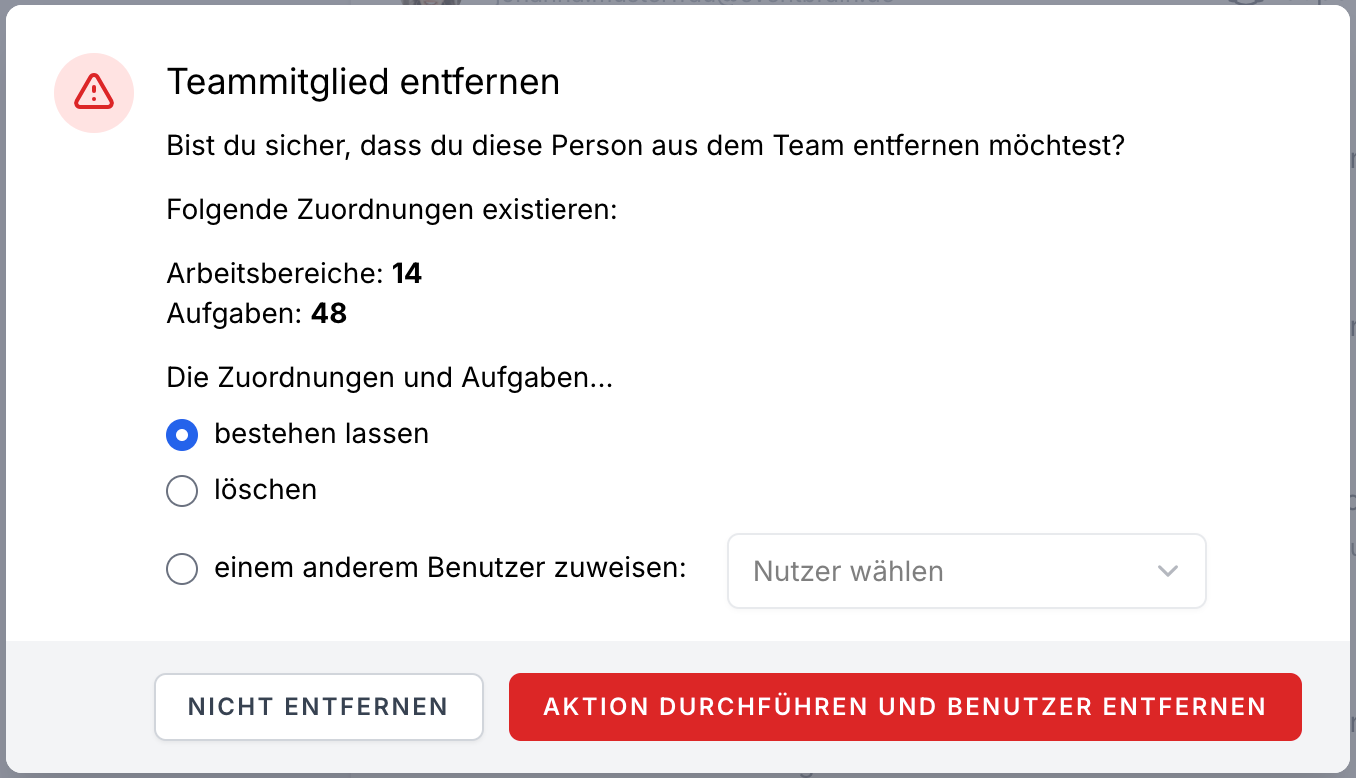
Du musst nun entscheiden, was mit den Zuordnungen der Person passieren soll. Dies betrifft die Projektleitungsfunktion, Aufgaben und Arbeitsbereiche.
- Bestehen lassen
Du kannst die Projektleiter*innenzuordnung, Aufgaben und Arbeitsbereich in den Projekten bestehen lassen. Die Person bleibt weiter zugeordnet. Du kannst die Aufgaben und Arbeitsbereiche sowie die PL-Angabe dann z.B. individuell und manuell in den einzelnen Projekten anders zuordnen. - Löschen
Die Person wird aus den Arbeitsbereich-Zuordnungen entfernt. Die Arbeitsbereiche haben dann keine Zuständige mehr.
Die nicht erledigten Aufgaben der Person bleiben erhalten. Erledigte und in Bearbeitung befindliche Aufgaben der Person werden gelöscht.
Die Person wird als PL entfernt. - Einer anderen Person zuweisen
Wähle das Teammitglied aus, das die Projektleitungen, Aufgaben und Arbeitsbereiche übernehmen soll. Dies kann auch kommisarisch sein, bis in den einzelnen Veranstaltungen jemand anderes individuell und manuell zugewiesen wird.
Werbekampagnen: Zuständigkeit wird entfernt

